WPSOfficeとMicrosoftOffice:どちらがあなたに適していますか?
オフィススイートの選択に関しては、考慮すべき要素がたくさんあります。軽量でシンプルなものをお探しですか?それとも、プロのツールがあなたにとってより重要ですか?
MicrosoftOfficeとWPSOfficeのどちらも同様の機能を共有しているため、どちらを選択するかは少し難しい場合があります。ただし、詳細についてはまだ異なります。
MicrosoftOfficeとWPSOfficeとは何ですか?
MicrosoftOfficeとWPSOfficeはどちらもオフィススイートです。これらは、学生やオフィスワーカーがよく使用する生産性ソフトウェアとツールのコレクションです。
Microsoft Office(サブスクリプションとしてMicrosoft 365としても利用可能)は業界標準です。それが提供するツールは、その価格を反映して、多くの詳細な作業を行っている経験豊富なユーザーにより適しています。
あるいは、WPS Officeは同じツールのより表面レベルのバージョンを提供し、限られた予算でより簡単な作業を行う人に適しています。または、プロ仕様のオフィススイートの無数のメニューや機能を知らない人。
価格については、WPSOfficeとMicrosoftOfficeの両方がサブスクリプションベースです。マイクロソフトは、アカウントの数と機能のレベルに応じて、ユーザーあたり月額$8.00/からさまざまなパッケージを提供しています。
一方、WPS Officeは、機能ではなく、アカウントの数に応じて2つのサブスクリプションパッケージを提供しており、ユーザーあたり月額$3.99からです。
オフィススイートの主なニーズに応じて、含まれている1つのアプリが、他のすべての要因に関係なく、決定を下したり、破ったりする可能性があります。したがって、各オフィススイートで得られるものをカバーすることから比較を開始することをお勧めします。
Microsoft Office
Microsoft Officeには、さまざまな生産性向上ツールが付属しています。メインの3つ(Word、Excel、PowerPoint)に加えて、Outlook、OneNote、Publisher、Accessが付属しています。
これらはすべて相互に互換性があり、シームレスに連携します。たとえば、フォーマットを変換しなくても、ExcelグラフとPublisherデザインをPowerPointスライドに直接コピーできます。
WPSオフィス
WPSOfficeにはもっと控えめなサービスがあります。その主なアプリはその名前にあり、Writer、Presentation、Spreadsheetsの略です。ただし、PDFリーダーも付属しています。
基本的なソフトウェア機能に関しては、WPSOfficeはMicrosoftOfficeと同等です。これは、単純なグラフや表を作成または作成するためのオフィススイートのみを探している場合に理想的な選択肢です。

使用するオフィススイートを決定する際には、プラットフォームのサポートが大きな役割を果たします。すべてのデバイスを互換性のあるデバイスに交換する予定がない限り、最善の選択肢は、既存のデバイスで動作するオフィススイートを使用することです。
Microsoft Office
Microsoft Officeは、Windows、macOS、iOS、およびAndroidと互換性のある両方のデスクトップアプリケーションを提供します。そうすれば、別のオペレーティングシステムを使用している場合でも、MicrosoftOfficeを使用できます。
WPSオフィス
Microsoft Officeと同様に、WPS OfficeもWindows、macOS、iOS、およびAndroidと互換性がありますが、Linuxともシームレスに動作します。 LinuxでMicrosoftOfficeを入手する方法はいくつかありますが、すぐに使用できるLinuxバージョンを提供しているWPSOfficeで手抜きをする必要はありません。
追加のMicrosoftOffice機能
マイクロソフトは、20年以上にわたって生産性ソフトウェアの業界で巨人でした。当然のことながら、オフィススイートと連携して機能するさまざまな追加機能があります。
無料のMicrosoftアカウントには、同期とバックアップのためにオフィススイートに接続できるOneDrive上の5GBのクラウドストレージが付属しています。 OneDriveを使用して個人ファイルをバックアップし、連絡先と共有して、メールやメッセージングアプリのサイズ制限から解放することもできます。
OneDriveの注目すべき欠点の1つは、登録するためにMicrosoftアカウントが必要なことです。これは、Microsoft以外の電子メールアドレスを使い続けることを好む場合、大きな不便になる可能性があります。
Adobe統合
アドビとマイクロソフトの最近のパートナーシップにより、PDFファイルを読み取って署名したり、他のMicrosoftファイル形式(DOCX、XLS、PPTなど)をPDFドキュメントに変換したりできるようになりました。
Microsoft Officeは、アプリ用に何千ものビルド済みのプロフェッショナルなテンプレートを提供しています。無料のものもあれば、有料のものもあります。それらは、装飾用のシンプルな配色から完全な履歴書の設定まで多岐にわたります。また、MicrosoftWordで独自のテンプレートを作成することもできます。
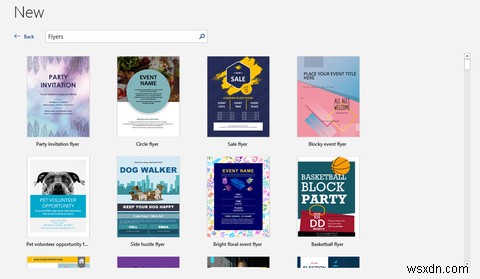
追加のWPSOffice機能
WPSはMicrosoftほど壮大ではなく、数十の追加のアプリやサービスを提供していませんが、オフィススイート以上の独自の追加機能を備えています。
GoogleやFacebookなどのメールアドレスプロバイダーを使用してWPSOfficeアカウントにサインアップすると、1GBの無料クラウドストレージを利用できます。個人ファイルの保存に効果的に使用することはできませんが、ファイルをリアルタイムでバックアップし、同じWPSアカウントを使用して他のデバイスと同期することができます。
WPSOfficeに組み込まれているのはTeamsの機能です。これは、リモートチームとファイルやタスクを共有して送信する簡単な方法です。完全なチームスイートとして機能するわけではありませんが、プロジェクトごとに最新の状態に保つのに役立ちます。
Microsoftと同様に、WPSOfficeも生産性アプリ用の無数のテンプレートを提供しています。しかし、結婚式の招待状や手紙などの個人的な行事のためのカジュアルなテンプレートもあります。唯一の欠点は、ほとんどのテンプレートがプレミアム機能であるということです。
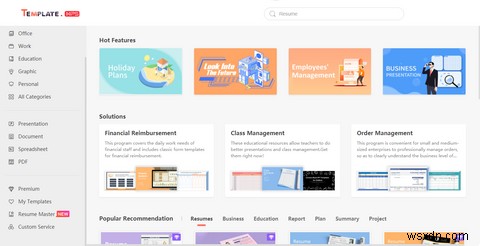
ユーザーインターフェイスに関しては、WPSとMicrosoftOfficeの外観と表示は似ています。どちらも、さまざまなツールを隠すリボンとドロップメニューを備えた洗練されたミニマリストのユーザーインターフェイスを備えています。
主な違いは、インストールオプションを比較するときに表示されます。
Microsoft Office
AndroidとiOSの両方で、完全なMicrosoftOfficeスイートまたはWordやExcelなどの個々のアプリをインストールするオプションがあります。同じことがWindowsとmacOSにも当てはまります。これにより、何をインストールし、何を除外するかを完全に制御できます。
Microsoft Officeアプリを使用すると、Microsoftのすべての生産性アプリ、OneDriveストレージ、および近くのデバイスとファイルを共有する機能などの追加機能に完全にアクセスできます。
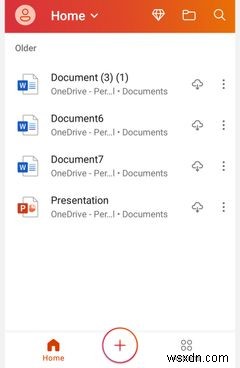
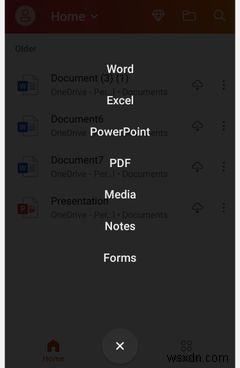
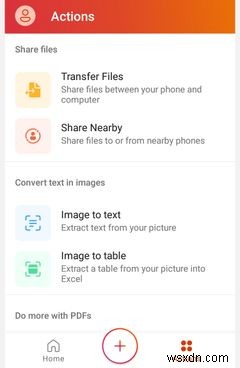
WPSオフィス
個別のアプリはWPSOfficeには適用されません。 Android、iOS、macOS、およびWindowsでは、WPSOffice全体のみをインストールできます。ただし、同様に、PDFファイル、画像スキャン、ドキュメント翻訳用の追加ツールとともに、WPSクラウドにアクセスできます。
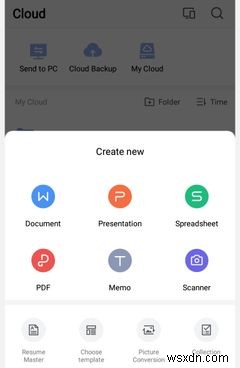
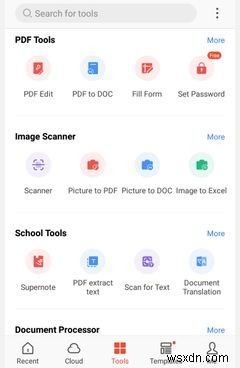
Officeスイートのファイルサイズ
デバイスの古さも要因になる可能性があります。 CPUを集中的に使用するソフトウェアがデバイスの速度を低下させたり、余裕のないストレージスペースを占有したりするのに苦労する可能性があります。
あなたの最優先事項が軽量のオフィススイートであるなら、WPSOfficeは完璧にマッチします。 WindowsまたはmacOSにインストールすると最大で750MB弱になりますが、MicrosoftOfficeの主要な3つのアプリは5GBを超えます。
状況はAndroidとiOSでよりバランスが取れています。
WPSOfficeとMicrosoftOfficeアプリはどちらもiOSで平均約350MBですが、単独のMicrosoftアプリはそれ自体で最大260MBかかる可能性があります。 Androidの場合、MicrosoftOfficeとWPSOfficeはどちらもそれぞれ約400MBで、1つのMicrosoftアプリは約100MBです。
幸い、1年間のサブスクリプションにすでに投資していない限り、いつでもMicrosoftOfficeとWPSOfficeを簡単に切り替えることができます。ただし、時間と忍耐力があれば、両方をインストールして、どちらがデバイスでより優れたパフォーマンスを発揮するか、一方が他方よりも優れているかどうかを確認できます。さらに、両方に代わるオフィススイートは無数にあり、それぞれに長所と短所があります。
-
MicrosoftOfficeを無料で使用できる6つの方法
数字は嘘をつきません。 Microsoft Officeは、生産性ソフトウェアで47.5%の市場シェアを持っています。また、13億台のWindows10デバイスが使用されています。これらの人々のかなりの割合がMicrosoftOfficeを無料で使用することを望んでいるのは当然のことです。もしあなたが一人なら、孤独を感じないでください。 Microsoftでさえ、この目標を達成するのに役立つ多くの抜け穴を作成しました。 MicrosoftOfficeを無料で使用できる6つの方法すべてを調べてみましょう。 無料のOfficeOnline モバイルデバイス用のMicrosoftOffice 学生
-
Windows 10 のローカル アカウントと Microsoft アカウント、どちらが最適ですか?
新しい Windows 10 コンピューターをセットアップする場合は、ローカル アカウントと Microsoft アカウントのどちらでログインするかという 1 つの難しい決定を下す必要があります。 . Microsoft アカウントは、ローカル アカウントを使用してログインすることによって享受できない Windows 10 ユーザーにいくつかの追加機能を提供します。しかし逆に、Microsoft のアカウントにはセキュリティ上の制限がほとんどありません。では、ローカル アカウントと Microsoft アカウントのどちらのアカウントが適しているのでしょうか?調べてみましょう– Windows
